如何轻松查看电脑的用户名和密码
在日常使用电脑的过程中,无论是出于个人管理需求还是解决某些权限问题,我们可能都需要查看电脑的用户名和密码。然而,需要明确的是,出于安全考虑,操作系统通常不会直接显示存储的密码。尽管如此,我们仍然可以通过一些合法且安全的方法来查看或找回用户名,以及理解如何管理密码。本文将从系统层面、第三方软件辅助、忘记密码的应对措施及密码管理最佳实践等多个维度,详细探讨如何操作。

系统层面查看用户名
Windows系统
在Windows系统中,查看当前登录的用户名相对简单。只需右键点击“此电脑”或“计算机”,选择“属性”,在打开的窗口中可以找到“用户名”或“计算机名称、域和工作组设置”的信息。此外,通过“控制面板”进入“用户账户”也能直观看到所有已创建的用户账户名称。
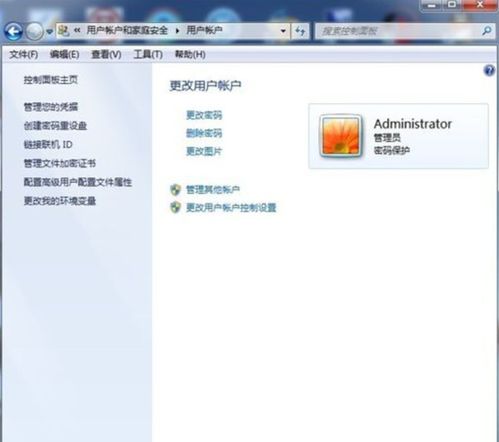
对于查看其他用户的密码,Windows系统提供了重置而非直接查看的功能。这通常涉及管理员权限,可通过“控制面板”中的“用户账户”或命令行工具(如`net user`命令)来实现密码的重置。
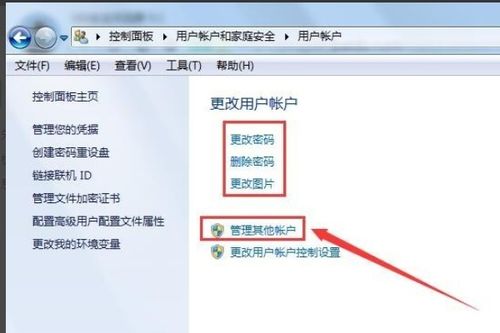
macOS系统
在macOS上,查看当前登录用户的信息也很直接。点击屏幕左上角的苹果图标,选择“系统偏好设置”,然后点击“用户与群组”,这里列出了所有用户账户及其相关信息,包括用户名。与Windows类似,macOS同样不支持直接查看密码,但允许管理员重置密码。
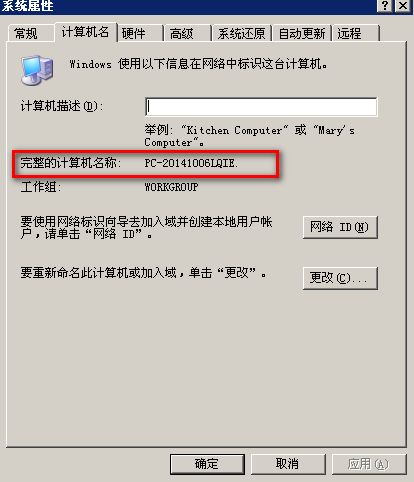
第三方软件辅助
虽然直接查看系统存储的密码是不被支持的,但市面上存在一些第三方密码管理工具和安全套件,它们能在一定程度上帮助用户管理和找回密码。这些工具通常要求用户在安装时或首次使用时输入所有密码,然后它们会加密存储这些信息,并在用户需要时提供安全的访问方式。
密码管理器:如LastPass、1Password等,它们不仅帮助用户存储和管理密码,还能生成强密码,提高账户安全性。
系统优化与安全软件:部分此类软件包含密码查看或恢复功能,但需谨慎使用,确保来源可靠,避免安全风险。
忘记密码的应对措施
使用账户恢复选项
大多数现代操作系统都提供了账户恢复功能,如Windows的密码重置盘和macOS的Apple ID重置。如果用户预先设置了这些恢复选项,即使忘记了密码,也能通过这些方法重置密码,恢复访问权限。
联系系统管理员
在企业环境或共享电脑上,如果遇到密码问题,最安全的做法是联系系统管理员。他们拥有更高的权限,可以在不违反安全政策的前提下,协助用户重置密码。
启动恢复模式
对于Windows,可以通过启动到“高级启动选项”或“命令提示符”界面,使用特定命令重置密码。macOS则提供了“恢复模式”,允许用户通过“实用工具”中的“终端”来重置密码。
密码管理最佳实践
鉴于直接查看密码的不可行性和安全性考虑,建立良好的密码管理习惯至关重要。以下是一些建议:
1. 使用强密码:结合大小写字母、数字和特殊字符,创建难以猜测的密码。避免使用容易记住但安全性低的个人信息作为密码。
2. 唯一密码策略:为每个账户设置唯一的密码,减少一旦某个账户被攻破后其他账户也面临风险的可能性。
3. 启用双重认证:许多在线服务和应用都支持双重认证(2FA),通过短信、电子邮件或专用应用程序提供额外的安全层。
4. 定期更换密码:定期更新密码,特别是在怀疑密码可能已经泄露时。
5. 避免自动登录:虽然自动登录提供了便利,但它降低了账户的安全性。在公共场合或共享设备上使用时,尤其应注意关闭自动登录功能。
6. 使用密码管理器:如前所述,密码管理器可以帮助用户安全地存储和自动填充复杂的密码,减少记忆负担,同时提升安全性。
7. 教育与意识提升:了解常见的网络钓鱼、社交工程等攻击手段,提高警惕,不轻易点击不明链接或下载未知来源的文件。
8. 备份恢复工具:虽然这不直接关联到密码查看,但定期备份重要数据和系统配置,可以在遇到问题时快速恢复,减少因密码丢失导致的数据损失风险。
总之,虽然直接查看电脑用户名和密码并不现实,但通过理解系统提供的恢复选项、利用第三方工具、遵循最佳密码管理实践,我们可以有效地管理和保护自己的账户安全。在这个过程中,重要的是保持警惕,不断学习新的安全知识,以适应不断变化的威胁环境。
- 上一篇: 怎样制作可乐鸡腿?
- 下一篇: iPhone12听筒出问题?苹果官方宣布召回计划,你中招了吗?
新锐游戏抢先玩
游戏攻略帮助你
更多+-
03/04
-
03/04
-
03/04
-
03/04
-
03/04













